sqlitemanager创建数据库的方法
- 时间:2020-09-17 17:55
- 来源:下载吧
- 编辑:longnian
sqlitemanager是一款专为软件设计开发而推出的可以管理电脑数据库的SQLite数据库软件,该软件给用户提供了一个可视化的操作界面,具备表的管理、数据浏览编辑、SQL语句查询等功能,可以帮助开发者轻松搞定很多难题。这款软件作为一款数据库管理软件,其基本的操作就是创建数据库。但是这款软件的专业性非常强,在日常生活中使用得也不多,所以有很多新手朋友不知道怎么创建数据库。那么接下来小编就给大家详细介绍一下sqlitemanager创建数据库的具体操作方法,有需要的朋友可以看一看。
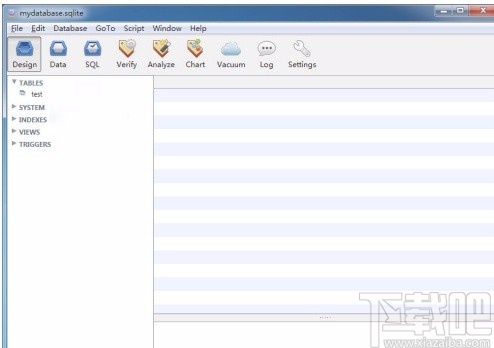
方法步骤
1.首先在电脑桌面上找到软件的快捷图标,我们双击图标就可以打开软件,如下图所示。
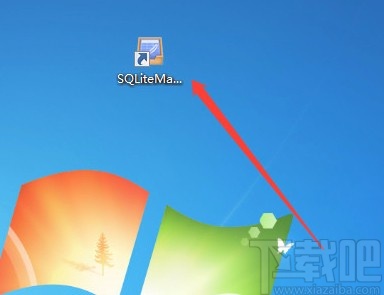
2.接着我们可以看到如下图所示的界面,我们在界面右下角找到“OK”按钮,点击该按钮就可以进行下一步操作。
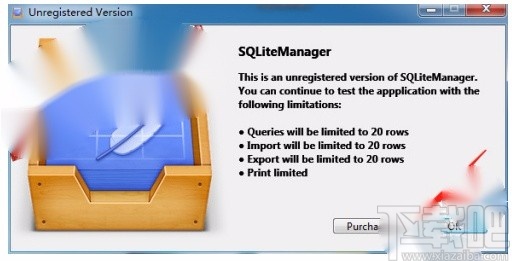
3.然后我们在界面左侧找到“New SQLite Database”选项,点击该选项就可以了。
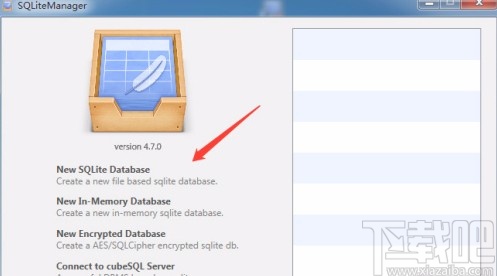
4.接下来进入到文件保存路径选择页面,我们在页面中找到数据库文件的保存位置后,再点击页面右下角的“保存”按钮即可。
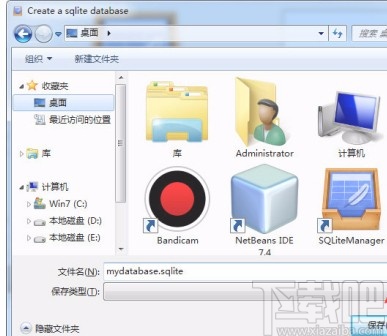
5.紧接着我们可以看到下图所示的界面,我们在界面左下角找到加号图标按钮,点击该按钮界面上会弹出一个窗口。
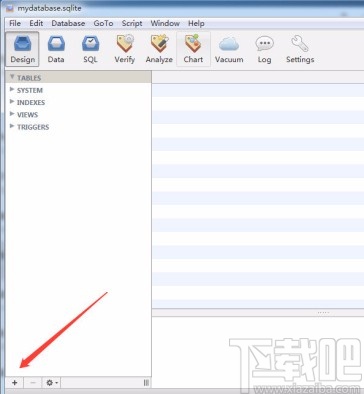
6.我们在窗口顶部找到“Table Name”选项,在该选项后面的文本框中输入表名称,再点击窗口左下方的加号图标按钮添加列,然后点击窗口右下角的“Create”按钮就可以成功创建数据库了。
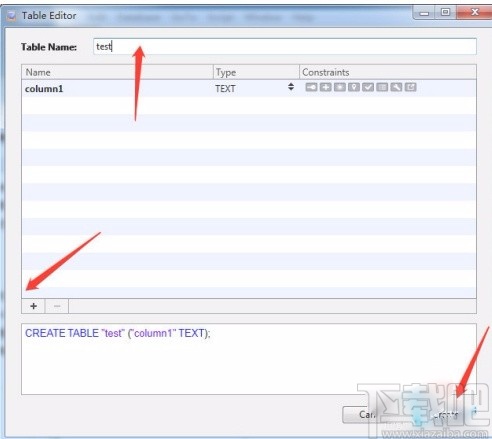
7.数据库创建成功后,我们可以在软件界面的左上方找到刚刚创建的表名称,如下图所示,大家可以作为参考。
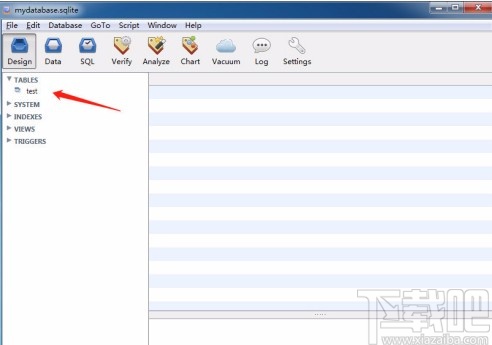
以上就是小编给大家整理的sqlitemanager创建数据库的具体操作方法,方法简单易懂,有需要的朋友可以看一看,希望这篇教程对大家有所帮助。
最近更新
-
 淘宝怎么用微信支付
淘宝怎么用微信支付
淘宝微信支付怎么开通?9月5日淘宝公示与微信
- 2 手机上怎么查法定退休时间 09-13
- 3 怎么查自己的法定退休年龄 09-13
- 4 小红书宠物小伙伴怎么挖宝 09-04
- 5 小红书AI宠物怎么养 09-04
- 6 网易云音乐补偿7天会员怎么领 08-21
人气排行
-
 Visual Studio 2017正式版下载地址 Visual Studio 2017官网
Visual Studio 2017正式版下载地址 Visual Studio 2017官网
VisualStudio2017正式版下载地址分享。VisualStudio2017正式版已
-
 UltraEdit(UE)背景颜色怎么改才能看的舒服
UltraEdit(UE)背景颜色怎么改才能看的舒服
UltraEdit简称UE编辑器,是很多码农朋友常用的一款编辑器,工作上
-
 sublime text3 字体大小设置教程
sublime text3 字体大小设置教程
SublimeText3是一款非常好用的文本编辑器软件,用上sublimetext3
-
 2016cad快捷键命令大全,AutoCAD快捷键命令大全
2016cad快捷键命令大全,AutoCAD快捷键命令大全
学习cad掌握cad快捷键命令是基础,下面为大家介绍2016cad快捷键命
-
 AutoCAD2015中文版超详细安装激活图文教程
AutoCAD2015中文版超详细安装激活图文教程
刚刚发布的AutoCAD2015是Autodesk公司出品的CAD软件,借助AutoCA
-
 CAXA与AutoCAD数据之间的转换技巧
CAXA与AutoCAD数据之间的转换技巧
现在随着CAXA电子图板的广泛普及,越来越多的企业选择CAXA电子图
-
 SQL Server 2008通过端口1433连接到主机127.0.0.1的TCP/IP连接失败
SQL Server 2008通过端口1433连接到主机127.0.0.1的TCP/IP连接失败
相信SQLServer2008的朋友,有时候会遇到:用过通过端口1433连接到
-
 图解SQL Server 2008如何安装
图解SQL Server 2008如何安装
SQL在企业中也是非常重要的应用,各种财务系统,ERP系统,OA系统
-
 Visual Studio 2010安装教程
Visual Studio 2010安装教程
VS2010是一个集C++,VB,C#,等编程环境于一身的集成开发环境,功能
-
 Mysql安装图文教程
Mysql安装图文教程
Mysql是一款功能强大的数据库软件,Mysql安装图文教程将介绍如何安

